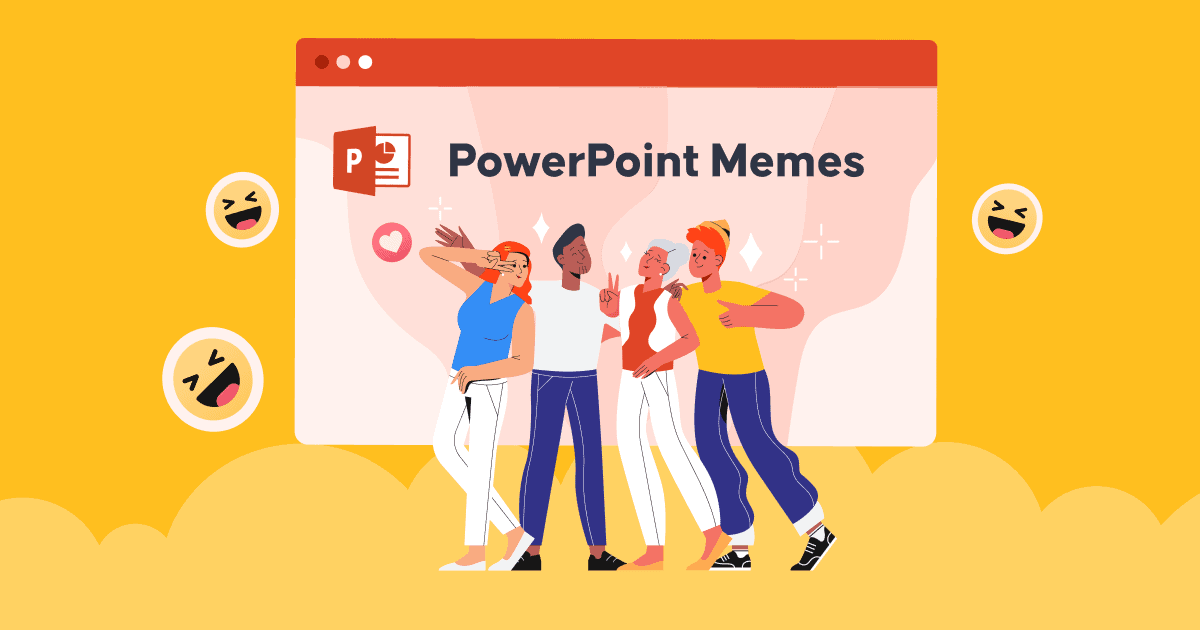Hoe notities aan PowerPoint toe te voegen om uw presentatie indrukwekkender en overtuigender te maken?
Wat is de beste manier voor sprekers om de presentatie te beheersen zonder enige informatie te missen? Het geheim van een succesvolle presentatie of toespraak kan liggen in het vooraf voorbereiden van sprekernotities.
Dus als u meer leert over het toevoegen van notities aan PowePoint, kunt u met meer zelfvertrouwen een onderwerp presenteren.
Je hebt misschien talloze presentaties tijdens je schooltijd en werk, maar niet veel van jullie beseffen de voordelen van het gebruik van notities in PPT-dia's om je presentaties te optimaliseren.
Als je moeite hebt met het vereenvoudigen en minimaliseren van je dia, terwijl je alle informatie vermeldt die aan het publiek gepresenteerd moet worden, is er geen betere manier om de sprekernotitiesfunctie in PowerPoint te gebruiken. Laten we beginnen met leren hoe je notities aan PowerPoint toevoegt voor een succesvolle presentatie.
Inhoudsopgave
- Voeg PowerPoint-notities toe aan AhaSlides
- Hoe notities toevoegen aan PowerPoint?
- Hoe kan ik beginnen met presenteren terwijl ik de sprekersnotities zie in de presentatorweergave?
- Hoe kan ik PowerPoint-dia's met notities afdrukken?
- Hoe kan ik aantekeningen bekijken tijdens een Powerpoint-presentatie?
- The Bottom Line
- Veelgestelde Vragen / FAQ

Meer leuke tips met AhaSlides

Begin binnen enkele seconden.
Download gratis AhaSlides-sjablonen. Meld je gratis aan en haal wat je wilt uit de sjabloonbibliotheek!
🚀 Naar de wolken ☁️
Goed nieuws: u kunt nu PowerPoint-notities toevoegen aan AhaSlides
Aangezien je moet weten hoe je notities aan PowerPoint toevoegt bij interactieve activiteiten zoals enquêtes, spelletjes, quizzen en meer, kunnen aanvullende tools zoals online presentatietools handiger en praktischer zijn. Je vermijdt hiermee absoluut de tijdrovende klus om de hele dag bezig te zijn met het ontwerpen van deze interactieve activiteiten met ingewikkelde taken.
U kunt bijvoorbeeld de software van AhaSlides gebruiken, die al geïntegreerd is in PowerPoint-invoegtoepassingen. Het is dan ook niet verwonderlijk dat u met AhaSlides aantekeningen in elk van hun interactieve dia's kunt aanpassen.
- Stap 1: Voeg AhaSlides toe aan uw PPT-bestand via PowerPoint add-ins functie
- Stap 2: Ga rechtstreeks naar uw AhaSlides-account en de sjabloon die u wilt wijzigen
- Stap 3: Ga naar de dia waaraan u notities wilt toevoegen
- Stap 4: Onderaan de pagina is er een lege ruimte: de notities. U kunt teksten vrij aanpassen zoals u wilt.

Hints
- Alles wat u in uw hoofdaccount bijwerkt, wordt automatisch bijgewerkt in PowerPoint-dia's.
- Er zijn veel sjablonen beschikbaar die u kunt bewerken op basis van uw vereisten, waaraan u zeker zult voldoen.
5 eenvoudige stappen om notities toe te voegen aan uw PowerPoint
Het gebruik van notities in PowerPoint tijdens je presentatie is erg nuttig. Maar hoe voeg je eenvoudig notities toe aan PowerPoint? De volgende 5 stappen zullen je dag onverwacht redden.
- Stap 1. Open filet werken aan presentatie
- Stap 2. Vink onder de werkbalk het aan Bekijk Tab en selecteer de Normaal or Overzichtsweergave
- Stap 3. Ga naar de dia's waaraan u notities wilt toevoegen
- Stap 4. Er zijn twee opties om de notities te bewerken:
Optie 1: Zoek onder aan de dia's naar de sectie: Klik om notities toe te voegenAls deze sectie niet wordt weergegeven, kunt u naar Notes in de Statusbalk, en klik erop om de functie voor het toevoegen van notities te activeren.

Optie 2: Klik op de Bekijk tabblad en zoek naar thij Notities pagina, wordt u automatisch verplaatst naar Vormformaat om de bewerking uit te voeren, is de onderstaande dia het notitiegedeelte, selecteer de tijdelijke aanduidingen voor notities die u wilt aanpassen.

- Stap 5. Voer zoveel tekst in de notitievensters in als u nodig hebt. U kunt de tekst naar wens bewerken met opsommingstekens, hoofdletters en het lettertype benadrukken met vet, cursief of een onderstreping, afhankelijk van uw wensen. Gebruik de dubbele pijl om de notitierand te slepen en indien nodig te vergroten.
Tips: Ga voor een groepsproject naar Diavoorstelling instellen, en vink het vakje aan voor Houd dia's up-to-date.
Hoe begin je met presenteren terwijl je de sprekersnotities ziet in de presentatorweergave?
Bij het toevoegen van notities maken veel presentatoren zich zorgen dat het publiek deze notities per ongeluk ziet, of dat je de notitieregel niet kunt bedienen als er te veel notities zijn. Geen paniek, er zijn manieren om dit eenvoudig te doen met behulp van de presentatorweergave. Je kunt de notities voor elke dia op je scherm bekijken terwijl je de diavoorstelling op een ander scherm presenteert.
- Stap 1. Zoek de Diavoorstelling en klik op Presentator-weergave
- Stap 2. Uw aantekeningen staan aan de rechterkant van de hoofddia. Terwijl u elke dia verplaatst, verschijnen de notities dienovereenkomstig.

- Stap 3. Als de notities te lang zijn op uw scherm, kunt u naar beneden scrollen.
Tips: Selecteer BeeldscherminstellingenEn selecteer Verwissel presentatorweergave en diavoorstelling als u de zijkanten wilt onderscheiden met biljetten of zonder biljetten.
- Wat is een beoordelingsschaal? | Gratis enquêteschaalmaker
- Organiseer gratis live vragen en antwoorden
- Live Word Cloud-generator
Hoe kan ik PowerPoint-dia's met notities afdrukken?
U kunt instellen Opmerkingen pagina's als een op zichzelf staand document dat kan worden gedeeld met het publiek wanneer ze meer details willen lezen. Uw dia's kunnen logisch zijn en duidelijk worden uitgelegd aan het publiek wanneer ze worden weergegeven met aantekeningen.
- Stap 1: Ga naar Dien in op het linttabblad en selecteer vervolgens het Print optie
- Stap 2: Under omgeving, kies het tweede vak (het heet Dia's op volledige pagina's als standaard), ga dan voor AfdrukopmaakEn Select Notes-pagina's.
Tips: Pas andere instellingen aan voor aanvullende wijzigingen, kies de versie van de hand-outs, welke dia's u wilt afdrukken, stel het aantal exemplaren in, enz., en druk af zoals gewoonlijk.
ref: Ondersteuning van Microsoft
Hoe kan ik aantekeningen bekijken tijdens een Powerpoint-presentatie?
Om sprekernotities te zien en toe te voegen terwijl u een PowerPoint-diavoorstelling presenteert, volgt u deze stappen:
- PowerPoint openen: Open uw PowerPoint-presentatie met de notities die u tijdens het presenteren wilt bekijken.
- Start de diavoorstelling: Klik op het tabblad ‘Diavoorstelling’ in het PowerPoint-lint bovenaan het scherm.
- Kies een diavoorstellingmodus: Er zijn verschillende diavoorstellingsmodi waaruit u kunt kiezen, afhankelijk van uw voorkeur:
- Vanaf het begin: Hierdoor wordt de diavoorstelling gestart vanaf de eerste dia.
- Van huidige dia: Als u aan een specifieke dia werkt en de diavoorstelling vanaf dat punt wilt starten, selecteert u deze optie.
- Presentatorweergave: Wanneer de diavoorstelling start, drukt u op de Alt-toets (Windows) of de Option-toets (Mac) en klikt u op uw presentatiescherm. Dit zou de Presentatorweergave moeten openen bij een opstelling met twee monitoren. Als u één monitor hebt, kunt u de Presentatorweergave activeren door te klikken op de knop "Presentatorweergave" in de bedieningsbalk onder aan het scherm (Windows) of via het menu "Diavoorstelling" (Mac).
- Bekijk presentatornotities: In de presentatorweergave zie je je huidige dia op het ene scherm en op het andere scherm (of in een apart venster) de presentatorweergave. Deze weergave bevat je huidige dia, een voorbeeld van de volgende dia, een timer en, het allerbelangrijkste, de presentatornotities.
- Notities lezen tijdens het presenteren: Terwijl u door uw presentatie vordert, kunt u uw presentatornotities in de presentatorweergave lezen als hulp bij uw presentatie. Het publiek ziet alleen de dia-inhoud op het hoofdscherm, niet uw aantekeningen.
- Navigeer door dia's: Je kunt door je dia's navigeren met de pijltjestoetsen of door op de dia's te klikken in de presentatorweergave. Zo kun je vooruit of achteruit in je presentatie bladeren en je aantekeningen zichtbaar houden.
- Beëindig de presentatie: Wanneer u klaar bent met uw presentatie, drukt u op de "Esc"-toets om de diavoorstelling te verlaten.
Presentatorweergave is een handige tool voor presentatoren, omdat je hiermee je aantekeningen kunt bekijken en je presentatie kunt beheren zonder dat het publiek die aantekeningen ziet. Het is vooral handig als je een presentatie geeft waarbij je gedetailleerde informatie of aanwijzingen nodig hebt.

Begin binnen enkele seconden.
Download gratis AhaSlides-sjablonen! Meld je gratis aan en haal alles wat je wilt uit de sjabloonbibliotheek!
🚀 Naar de wolken ☁️
Tot slot
Dus, heb je alles geleerd over het toevoegen van notities aan PowerPoint? Het is belangrijk om elke dag nieuwe vaardigheden te ontwikkelen om beter te presteren, zowel op het werk als tijdens het leren. Bovendien kan leren hoe je AhaSlides en andere aanvullende tools kunt gebruiken je een voorsprong geven om je ideeën te imponeren bij je docenten, bazen, klanten en meer.
Probeer AhaSlides meteen uit en ontdek het ongelooflijke potentieel.
Veelgestelde Vragen / FAQ
Wat is het doel van presentatienotities?
Presentatienotities dienen als een handig hulpmiddel voor presentatoren om hun presentatie tijdens een presentatie te ondersteunen en te verbeteren. Het doel van presentatienotities is om aanvullende informatie, herinneringen en aanwijzingen te geven die de presentator helpen de inhoud effectief over te brengen.
Moet je aantekeningen hebben voor een presentatie?
Of je wel of geen aantekeningen maakt voor een presentatie, hangt af van je persoonlijke voorkeur en de specifieke eisen van de situatie. Sommige sprekers vinden het handig om aantekeningen te hebben als referentie, terwijl anderen liever vertrouwen op hun kennis en spreekvaardigheid. Het is dus helemaal aan jou of je aantekeningen maakt tijdens je presentatie of niet!